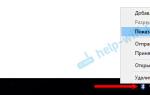Origem aberta. Correção para travamento do Origin após atualização. Problemas de inicialização
Você pode usar o Origin no jogo para navegar em sites, conversar com pessoas da sua lista de amigos, visualizar a ajuda online e até mesmo transmitir para o Twitch – tudo isso sem sair do jogo.
Tudo o que você precisa saber sobre como configurar o Origin no jogo, incluindo o uso da tela do jogo no macOS Mojave (atualização de setembro de 2018).
Como ativar "Origem no jogo"?
Ative "Origin in Game" para aproveitar ao máximo o jogo:
- Inicie o cliente Origin e faça login na sua conta EA.
- Clique no botão do menu Origin e selecione Configurações do aplicativo.
- Vá para a guia Tela do jogo Origin.
- Use o interruptor Ligado desligado para ativar ou desativar o Origin no jogo.
Aqui você também pode alterar outras configurações do Origin no jogo, se desejar.
Ótimo! Como usar "Origem no jogo"?
Se você estiver no jogo, mantenha pressionada a tecla Shift e pressione F1 para abrir "Origin in Game" Você pode alterar as teclas de atalho de Shift+F1 para outras nas opções "Origin in Game".
Selecione a opção que deseja usar clicando no ícone na parte inferior da tela.
Se você estiver jogando um jogo que suporta apenas teclado ou gamepad, você ainda precisará de um mouse na interface Origin in Game.
Posso verificar a taxa de quadros?
Claro que você pode! O Origin pode rastrear e exibir taxas de quadros para que você sempre saiba o desempenho do seu sistema.
Deseja ativar a exibição da taxa de quadros?
- Inicie a Origem.
- Clique no botão Origem na parte superior do menu.
- Abrir Configurações do aplicativo.
- Vá para a guia Origem no jogo
- Sob o título Durante o jogo selecione se deseja mostrar ou não a taxa de quadros.
Como convido amigos para meu jogo online?
Existem duas maneiras de fazer isso:
- Clique com o botão direito no nome do seu amigo e selecione o item de menu Visualizar Conta para ver o que ele está tocando.
- Inicie o jogo e clique Shift+F1 para abrir "Origem no jogo". Clique no ícone Amigo na parte inferior da tela para abrir sua lista de amigos. Clique com o botão direito no nome do seu amigo e selecione o item de menu Convidar para o jogo.
- Seu amigo verá uma janela pop-up com um botão Juntar.
Recebeu um convite de um amigo para outro jogo? Aceite ou recuse o convite pressionando Y ou N. Você tem 10 segundos para mudar de ideia antes que o jogo atual seja encerrado e um novo comece.
Este recurso está disponível para a maioria dos jogos no Origin.
"Origem no jogo" no macOS
O novo sistema operacional Mojave para Mac inclui recursos de segurança novos e aprimorados, incluindo System Integrity Protection (SIP). O SIP funciona com aplicativos de terceiros e os protege contra explorações ou adulterações não autorizadas (como injeção de código).
Infelizmente, devido ao SIP, a tela Origin in Game do jogo não funciona atualmente no sistema operacional Mojave. Mas você pode desativar temporariamente o SIP para usar o Origin no jogo em computadores Mac.
Veja como desativar o SIP:
- Reinicie o seu computador.
- Durante a reinicialização, mantenha pressionadas as teclas Comando + R para iniciar o modo de recuperação.
- Você saberá que fez tudo certo quando vir os utilitários do macOS.
- Clique Serviços de utilidade pública na barra de menu superior.
- Não selecione a seção Utilitário de Disco no meio da tela.
- Selecione terminal.
- Digitar desabilitar csrutil.
- Clique Retornar ou Digitar no teclado.
- Reinicie o seu computador para que as alterações tenham efeito.
Se quiser habilitar o SIP, faça o mesmo, basta digitar habilitar csrutil no terminal.
Atualizaremos o artigo assim que uma solução mais razoável estiver disponível.
Tudo o que você precisa saber sobre streaming com Origin.
O Origin facilita a transmissão do seu jogo para que você possa mostrar suas habilidades para outros jogadores ao redor do mundo.
Quero transmitir meu jogo no Twitch
- Iniciar o jogo.
- Abra "Origin in Game" pressionando Shift+F1(ou suas próprias teclas de atalho).
- Clique Transmita o jogo.
- Faça login através do seu perfil Twitch ou crie um novo.
Uma vez logado, você pode ajustar o volume, a resolução da transmissão, a taxa de quadros e a qualidade da imagem nas configurações avançadas.
Ao iniciar a transmissão, uma barra especial aparecerá na parte superior da tela do Origin no jogo, indicando que você está conectado e transmitindo. O painel também exibe o número atual de visualizadores.
Se não quiser saber quantos olhos estão assistindo ao seu jogo, você pode ocultar o contador de espectadores nas configurações avançadas.
Se você estiver tendo problemas com o Twitch, confira a Central de Ajuda do Twitch.TV.
Que tal transmitir meus jogos do Steam?
- Inicie o Origin e selecione Adicionar um jogo. Clique Adicionando jogos manualmente e selecione o aplicativo Steam (por exemplo: C:\Program Files (x86)\Steam\steam.exe). Clique Abrir para adicionar o Steam.
- Abrir Configurações do aplicativo e selecione uma guia "Origem no jogo".
- Certifique-se de selecionar a configuração Habilite "Origem no jogo".
Com essas configurações definidas como padrão, siga estas etapas ao iniciar jogos Steam.
Origin é um aplicativo que permite comprar jogos da EA para o seu computador pessoal, bem como se comunicar com amigos. O restante do artigo descreve como e onde você pode instalar o Origin em seu computador, bem como comprar jogos licenciados usando o Origin.
Instalando o programa
Se quiser instalar o Origin, você precisará seguir várias etapas:
- Baixe o programa Origin do site oficial.
- Execute o arquivo após o download. Pode levar algum tempo para se preparar para a instalação, então você terá que esperar um pouco.
- Na janela que se abre, clique no botão “Avançar”.
- Em cada janela subsequente também selecionamos “Avançar”.
- Quando o programa estiver instalado, você verá uma janela na qual deverá escolher se deseja ou não iniciar o Origin sempre que fizer login no Windows. Você deve pensar nisso, pois o programa ocupa muita RAM e o desempenho do computador pode diminuir quando o Origin está sendo executado em segundo plano. Ao tomar sua decisão, clique em “Concluído”.
- Em seguida, crie uma conta, digite seu endereço de e-mail e crie uma senha.
- Preenchemos o formulário, não esqueça de indicar que você tem mais de 21 anos, pois o programa funciona de acordo com os padrões americanos, e caso você indique uma faixa etária diferente, o programa bloqueará alguns dos jogos.
- Criamos um ID de origem e uma senha. Marcamos as caixas ao lado dos itens obrigatórios (o último item é obrigatório, os dois primeiros são opcionais).
- O programa está instalado!
Instalando jogos
Ao instalar o programa, o usuário tem acesso a uma enorme biblioteca de jogos licenciados. Depois de instalar o Origin, você pode selecionar, comprar e instalar imediatamente o jogo desejado.
Método 1
- Acesse o site store.origin.com, digite seu nome de usuário e senha.
- Selecione o jogo que você gosta, adicione-o ao carrinho e compre.
- Acesse as configurações (mostradas como uma engrenagem) e selecione o item “Ativar código do produto”. Digite o código que você recebeu ao comprar o jogo.
- A seguir, o programa instalará o jogo no seu computador.
- Após a instalação, o jogo selecionado aparecerá no programa com um botão “Jogar”.
Método 2
- Baixe uma imagem licenciada do jogo de qualquer rastreador de torrent.
- Instale o jogo na pasta de jogos Origin.
- Vá para o programa Origin. Escolhemos um jogo e o compramos.
- Clique com o botão direito nele e selecione “Corrigir instalação”.
- O programa irá verificar o jogo e também baixar os arquivos ausentes.
Este método é bom porque você pode baixar o jogo não através de canais entupidos dos servidores Origin, mas de qualquer servidor com boa velocidade.
Alguns usuários de PC, ao iniciar vários jogos (geralmente usando o cliente de jogo Origin), podem encontrar a mensagem “O aplicativo Origin é necessário para o jogo, mas não está instalado”. O jogo em si se recusa a iniciar, embora o cliente do jogo “Origin” possa muito bem ter sido instalado no PC do usuário. O que fazer nessa situação? Neste artigo, direi qual é a essência desse problema e também explicarei como corrigir esse erro no seu PC.
Como sabem, o cliente de jogo “Origin” é uma ferramenta de distribuição digital da empresa “Electrinic Arts”, com a qual qualquer pessoa pode adquirir vários jogos desta empresa, bem como baixá-los para o seu PC. (Battlefield 1-4, FIFA 12-16, FIFA Manager 12-14, Mass Effects, Need for Speed e vários outros). De acordo com a visão da EA, o cliente “Origin” se tornará um concorrente de pleno direito do popular cliente de jogos “Steam”, oferecendo ao cliente não apenas a oportunidade de comprar e baixar jogos online, mas também garantir a capacidade de atualização automática de jogos. , salve o progresso do jogo no armazenamento em nuvem e também dê aos jogadores a oportunidade de se comunicarem no chat “Origin” integrado.
Assim, ao lançar os jogos mencionados e vários outros jogos listados, suas versões licenciadas podem exigir a presença do cliente do jogo “Origin” no computador. Se não estiver disponível no computador, o jogo não foi hackeado corretamente pelos piratas e uma série de outros problemas relacionados podem causar o erro que estou considerando: “O aplicativo Origin é necessário para o jogo, mas não está instalado”.

Como corrigir “O Origin é necessário para jogar, mas não está instalado”
Para resolver o problema “O aplicativo Origin é necessário para jogar, mas não está instalado” ao jogar, tente o seguinte:

Se esses métodos não ajudarem, remova completamente o jogo e o cliente “Origin” do seu computador, incluindo as pastas de conteúdo ao longo do caminho:
C:\Users\(nome de usuário)\AppData\Local\Origin\Origin;
C:\Users\(nome de usuário)\AppData\Roaming\Origin;
C:\ProgramData\Origem
A última pasta pode ter um status “invisível”, então habilite a exibição de arquivos ocultos e de sistema em seu gerenciador de arquivos para excluir este diretório.
Também é recomendado instalar todas as atualizações do seu sistema operacional, as versões mais recentes do NET Framework e DirectX, e limpar seu sistema usando CCleaner. Após concluir esses procedimentos, reinstale o cliente e o programa do jogo e tente iniciá-lo.

Conclusão
Uma solução bastante eficaz para o problema “O aplicativo Origin é necessário para o jogo, mas não está instalado” é instalar o cliente “Origin” e o próprio jogo na mesma pasta do disco rígido. Se esse método for ineficaz, tente as outras dicas listadas acima, pois elas o ajudarão a iniciar o jogo desejado da Electronic Arts em seu PC.
Em contato com
Em apenas alguns anos, o mercado de jogos moderno mudou quase completamente o seu conceito e fez uma transição suave para um modelo de mercado digital. Ou seja, todos os desenvolvedores começaram a pensar em como reduzir custos e aumentar os lucros, sem reduzir as vendas. Felizmente, eles encontraram essa solução, e hoje podemos ver como aparecem na Internet vários programas que representam uma loja digital. Um dos principais players nesta área é o Steam, mas além dele existem outras tentativas de criar este tipo de serviço. Hoje falaremos sobre uma loja online chamada Origin, que foi criada pelo mundialmente famoso desenvolvedor de jogos - Electronic Arts. Em particular, tentaremos resolver os problemas mais comuns que fazem com que o Origin não seja iniciado.
O que é este programa?
Origin é uma loja virtual de jogos que vende diretamente os produtos da empresa. Contém um sortimento, notícias, todas as informações necessárias, uma conta pessoal do usuário, um banco de dados, etc. Qualquer usuário pode comprar o produto de seu interesse com apenas alguns cliques do mouse e aproveitá-lo a qualquer momento. É verdade que, ao contrário do gigante deste mercado, o Steam, o projeto em questão foi lançado a um ritmo precipitado e apresenta uma série de problemas, pelos quais o Origin muitas vezes não inicia. Embora sejam poucos, ainda é desagradável quando você quer jogar seu jogo favorito, mas eles não dão acesso ao seu próprio banco de dados, que está acumulado há muito tempo e no qual foi gasto dinheiro. Felizmente, os problemas não são tão graves e são fáceis de resolver.
Problemas de inicialização
Origin é um programa que sincroniza com o servidor principal da EA e possui um grande número de usuários. Por causa disso, várias falhas e erros podem ocorrer. Mas, via de regra, se o Origin não iniciar justamente por isso, ele notifica o usuário e descreve todo o problema. Nesses casos, é melhor esperar um pouco e executar o programa mais tarde.
O segundo problema de lançamento é a negação de acesso. Muitos usuários encontraram esse problema e por muito tempo nem a própria EA conseguiu resolver o problema desse formato. O fato é que os usuários inseriram seus dados e o programa simplesmente se recusou a aceitá-los. Mesmo depois de alterar várias vezes as senhas, o programa ainda descobriu que o problema que impedia o Origin de iniciar estava oculto no equipamento técnico do próprio programa. O Origin é o único que sincroniza com o navegador Internet Explorer padrão. Para resolver este problema, basta iniciar o próprio Internet Explorer, acessar as configurações do navegador, encontrar a aba “Certificados” e limpar o cache. Em seguida, abra os próprios certificados, encontre “verisign” e se este certificado expirou, simplesmente exclua-o. Dessa forma, você eliminará o problema de não aceitação dos dados do seu usuário.
Além dos problemas com o próprio programa Origin, também existem dificuldades no lançamento de alguns jogos, que veremos agora.

Problema com o jogo Dragon Age Origins
Não há muitos motivos pelos quais Dragon Age Origins não será lançado, e a maioria pode ser corrigida simplesmente reinstalando o jogo em si. É verdade que também existem problemas mais sérios, por exemplo, um aumento várias vezes após várias horas de participação ativa no jogo. Se você ainda encontrar esse problema, a solução é atualizar o jogo através do Origin. Para fazer isso, você precisa verificar se há atualizações do jogo e instalá-las. Depois disso o problema desaparecerá.
Outra situação desagradável que impede o lançamento do Dragon Age Origins é um erro ao inicializar o PhysX. Para se livrar desse erro, você deve primeiro desinstalar o PhysX e, em seguida, baixar e instalar o software Driver Sweeper adicional. Depois disso, você precisa reinstalar o PhysX.

Problema de inicialização do Battlefield 4
Battlefield 4 é uma tecnologia moderna que surpreendeu a comunidade de jogos com seu avanço em qualidade e desempenho. Muitos usuários encontraram uma série de problemas que os impediram de entrar no jogo, mas, como se viu, todos esses problemas podem ser resolvidos de uma forma simples. A razão pela qual o Battlefield 4 Origin não será lançado é porque o jogo em si está vinculado ao hardware do computador. E isso não se aplica aos requisitos de sistema do jogo, mas sim aos drivers. Seja qual for o problema, ele pode ser resolvido (no caso deste jogo) simplesmente atualizando o software principal do computador, que inclui o próprio sistema operacional Windows. Se você tratar esse problema com cuidado e atualizar todos os componentes de software do seu computador a tempo, não haverá problemas com o jogo.

Problema de recuperação de senha
Há outra razão pela qual o jogo Arkham Origins muitas vezes não inicia e o próprio programa Origin pode se recusar a funcionar. Este é um problema de recuperação de dados do usuário. Por que nos lembramos de um jogo de terceiros? Muito simplesmente, este jogo teve exatamente o mesmo problema e a solução é ótima para o Origin. Para evitar entrar nesta situação desagradável, basta vincular meios de comunicação adicionais ao seu perfil, por exemplo, um telefone ou uma rede social. Se você tiver tudo isso, definitivamente não haverá problemas com a recuperação de senha.

Outros problemas com o Origin
Na verdade, a questão de por que o Origin não será lançado é cada vez mais questionada a cada dia. Os próprios desenvolvedores não prepararam uma base técnica estável para este tipo de comércio digital, por isso muitos usuários enfrentam muitos problemas que estão associados não só aos jogos, mas também a pagamentos, downloads e problemas de acesso. O mais interessante é que todos eles, de uma forma ou de outra, afetam o lançamento do próprio programa. Se você encontrar algum problema desconhecido ao iniciar o programa e acessá-lo, não se esqueça que o programa possui um site oficial - www.origin.com, que funciona separadamente do próprio programa e que conta com suporte técnico adequado. Após entrar em contato com o serviço através do site, qualquer um dos seus problemas será resolvido em até 3 dias. Portanto, ao encontrar algum problema relacionado ao programa Origin, seja de pagamento, download ou mesmo invasão de conta, tente expor o problema com a maior precisão possível, forneça dados de contato e envie uma solicitação ao serviço.
Lembre-se da segurança: o serviço não exigirá senha e login do seu perfil, mas oferecerá imediatamente uma solução para a situação.
Você pode usar o Origin no jogo para navegar em sites, conversar com pessoas da sua lista de amigos, visualizar a ajuda online e até mesmo transmitir para o Twitch – tudo isso sem sair do jogo.
Tudo o que você precisa saber sobre como configurar o Origin no jogo, incluindo o uso da tela do jogo no macOS Mojave (atualização de setembro de 2018).
Como ativar "Origem no jogo"?
Ative "Origin in Game" para aproveitar ao máximo o jogo:
- Inicie o cliente Origin e faça login na sua conta EA.
- Clique no botão do menu Origin e selecione Configurações do aplicativo.
- Vá para a guia Tela do jogo Origin.
- Use o interruptor Ligado desligado para ativar ou desativar o Origin no jogo.
Aqui você também pode alterar outras configurações do Origin no jogo, se desejar.
Ótimo! Como usar "Origem no jogo"?
Se você estiver no jogo, mantenha pressionada a tecla Shift e pressione F1 para abrir "Origin in Game" Você pode alterar as teclas de atalho de Shift+F1 para outras nas opções "Origin in Game".
Selecione a opção que deseja usar clicando no ícone na parte inferior da tela.
Se você estiver jogando um jogo que suporta apenas teclado ou gamepad, você ainda precisará de um mouse na interface Origin in Game.
Posso verificar a taxa de quadros?
Claro que você pode! O Origin pode rastrear e exibir taxas de quadros para que você sempre saiba o desempenho do seu sistema.
Deseja ativar a exibição da taxa de quadros?
- Inicie a Origem.
- Clique no botão Origem na parte superior do menu.
- Abrir Configurações do aplicativo.
- Vá para a guia Origem no jogo
- Sob o título Durante o jogo selecione se deseja mostrar ou não a taxa de quadros.
Como convido amigos para meu jogo online?
Existem duas maneiras de fazer isso:
- Clique com o botão direito no nome do seu amigo e selecione o item de menu Visualizar Conta para ver o que ele está tocando.
- Inicie o jogo e clique Shift+F1 para abrir "Origem no jogo". Clique no ícone Amigo na parte inferior da tela para abrir sua lista de amigos. Clique com o botão direito no nome do seu amigo e selecione o item de menu Convidar para o jogo.
- Seu amigo verá uma janela pop-up com um botão Juntar.
Recebeu um convite de um amigo para outro jogo? Aceite ou recuse o convite pressionando Y ou N. Você tem 10 segundos para mudar de ideia antes que o jogo atual seja encerrado e um novo comece.
Este recurso está disponível para a maioria dos jogos no Origin.
"Origem no jogo" no macOS
O novo sistema operacional Mojave para Mac inclui recursos de segurança novos e aprimorados, incluindo System Integrity Protection (SIP). O SIP funciona com aplicativos de terceiros e os protege contra explorações ou adulterações não autorizadas (como injeção de código).
Infelizmente, devido ao SIP, a tela Origin in Game do jogo não funciona atualmente no sistema operacional Mojave. Mas você pode desativar temporariamente o SIP para usar o Origin no jogo em computadores Mac.
Veja como desativar o SIP:
- Reinicie o seu computador.
- Durante a reinicialização, mantenha pressionadas as teclas Comando + R para iniciar o modo de recuperação.
- Você saberá que fez tudo certo quando vir os utilitários do macOS.
- Clique Serviços de utilidade pública na barra de menu superior.
- Não selecione a seção Utilitário de Disco no meio da tela.
- Selecione terminal.
- Digitar desabilitar csrutil.
- Clique Retornar ou Digitar no teclado.
- Reinicie o seu computador para que as alterações tenham efeito.
Se quiser habilitar o SIP, faça o mesmo, basta digitar habilitar csrutil no terminal.
Atualizaremos o artigo assim que uma solução mais razoável estiver disponível.
Tudo o que você precisa saber sobre streaming com Origin.
O Origin facilita a transmissão do seu jogo para que você possa mostrar suas habilidades para outros jogadores ao redor do mundo.
Quero transmitir meu jogo no Twitch
- Iniciar o jogo.
- Abra "Origin in Game" pressionando Shift+F1(ou suas próprias teclas de atalho).
- Clique Transmita o jogo.
- Faça login através do seu perfil Twitch ou crie um novo.
Uma vez logado, você pode ajustar o volume, a resolução da transmissão, a taxa de quadros e a qualidade da imagem nas configurações avançadas.
Ao iniciar a transmissão, uma barra especial aparecerá na parte superior da tela do Origin no jogo, indicando que você está conectado e transmitindo. O painel também exibe o número atual de visualizadores.
Se não quiser saber quantos olhos estão assistindo ao seu jogo, você pode ocultar o contador de espectadores nas configurações avançadas.
Se você estiver tendo problemas com o Twitch, confira a Central de Ajuda do Twitch.TV.
Que tal transmitir meus jogos do Steam?
- Inicie o Origin e selecione Adicionar um jogo. Clique Adicionando jogos manualmente e selecione o aplicativo Steam (por exemplo: C:\Program Files (x86)\Steam\steam.exe). Clique Abrir para adicionar o Steam.
- Abrir Configurações do aplicativo e selecione uma guia "Origem no jogo".
- Certifique-se de selecionar a configuração Habilite "Origem no jogo".
Com essas configurações definidas como padrão, siga estas etapas ao iniciar jogos Steam.